
1.将设备连接到 Mac。
您可以使用 USB 或 USB-C 线缆连接设备或者使用 Wi-Fi 连接。
2.在 Mac 上的“访达”![]() 中,在“访达”边栏中选择设备。
中,在“访达”边栏中选择设备。
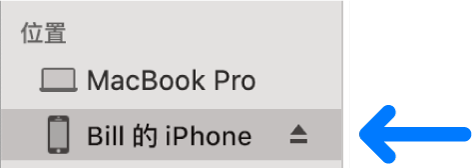
3.在按钮栏中选择要同步的内容类型。

【注】如果您使用 iCloud 照片和 Apple Music,您的照片和音乐会通过 iCloud 自动同步。点按“音乐”或“照片”时,不会显示任何同步选项。
4.选择“将[内容类型]同步到 [设备名称]”复选框以为该类型的项目打开同步。例如,选择“将影片同步到 [设备名称]”复选框以同步您的影片。

该复选框选中时,同步设为将该类型的所有项目传输到您的设备。
5.针对要同步的每个内容类型重复步骤 3 和 4。
窗口底部的栏显示同步后设备剩余的可用空间。将鼠标指针移到栏上以查看正在同步内容的详细信息。
6.准备好同步后,请点按“应用”。
您可以选择让 Mac 和设备在每次连接时自动同步。若要打开自动同步,请选择按钮栏中的“通用”,然后选择“连接此 [设备] 时自动同步”。
【警告】如果您从 Mac 删除了自动同步的项目,则在下次同步时删除的项目也会从您的设备中移除。
在断开设备与 Mac 的连接之前,请点按“访达”边栏中的“推出”按钮 ![]() 。
。
后续更多关于macos的信息,请关注收藏Uc电脑园,以全面了解更多信息。
uc电脑园提供的技术方案或与您产品的实际情况有所差异,您需在完整阅读方案并知晓其提示风险的情况下谨慎操作,避免造成任何损失。

浏览次数 459
浏览次数 406
浏览次数 597
浏览次数 2732
浏览次数 1421
未知的网友